文档驱动 —— 查询组件:使用 vue3.0 的新特性,重构代码
2020-09-19 17:16 金色海洋(jyk) 阅读(1414) 评论(0) 编辑 收藏 举报源码
https://github.com/naturefwvue/nf-vue3-ant
目的
- 简单方便,不用写代码就可以实现各种查询功能
- 把查询相关的功能都做全,不留遗憾
功能
- 快捷查询,常用的查询条件
- 个性化查询方案,自己设置自己喜欢的查询条件
- 可以更换各种查询方式,模糊、精确、范围,随你喜欢
- 更多的查询条件,查询条件不够用?那就都加上
- meta驱动,无需代码,不写代码,梦想成真
结构
快捷查询

如上图,把常用的几个查询条件放在第一行,采用紧凑模式,直接放控件,通过 placeholder 的方式标示控件是哪个字段的,这样在有限的空间里面可以多放一两个字段。
下面可以放功能按钮(添加等)和数据列表,想要查询直接点就行,不用点个按钮,在打开个某某,麻烦。
个性化查询方案
每个人都可以有自己的查询习惯,我喜欢(或者工作需要)用这几个查询条件,你喜欢那几个查询条件,快捷查询里就那么几个位置,到底放哪几个字段?
不用挣,我们可以按照自己的需要设置不同的查询方案,放在快捷里面,你喜欢就行,不影响别人
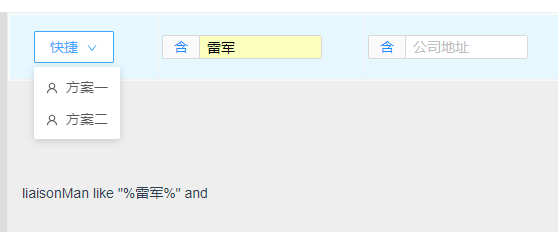
更换各种查询方式
想要用订单编号查询,使用模糊查询还是精确查询?
精确查询需要把订单号都输入进去,麻烦。
模糊查询,有可能出现不需要的数据。
以前做项目,遇到订单号规则升级。老编号五位,新编号十位。用户想查老订单,把订单号都输入全了,结构还是查到一堆不想要的订单,因为是模糊查询。
现在好了,用户可以自己选择是模糊查询还是精确查询。

数字类型可以选择等于还是区间查询,甚至大于、小于这些查询方式都可以加上。
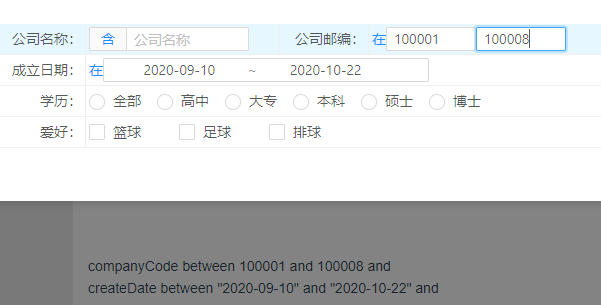
日期类的查询,也可以选择是范围查询,还是查询某一天。

这样我们做设计的时候就不用纠结,这个字段到底怎么查才适合,把可能的查询方式都给客户,客户自己选好了。
更多的查询条件
有些模块,里面的字段非常多,再怎么个性化设置也不够用,那么就需要把全部可以查询的字段都拿出来显示,于是就有了这个全部查询
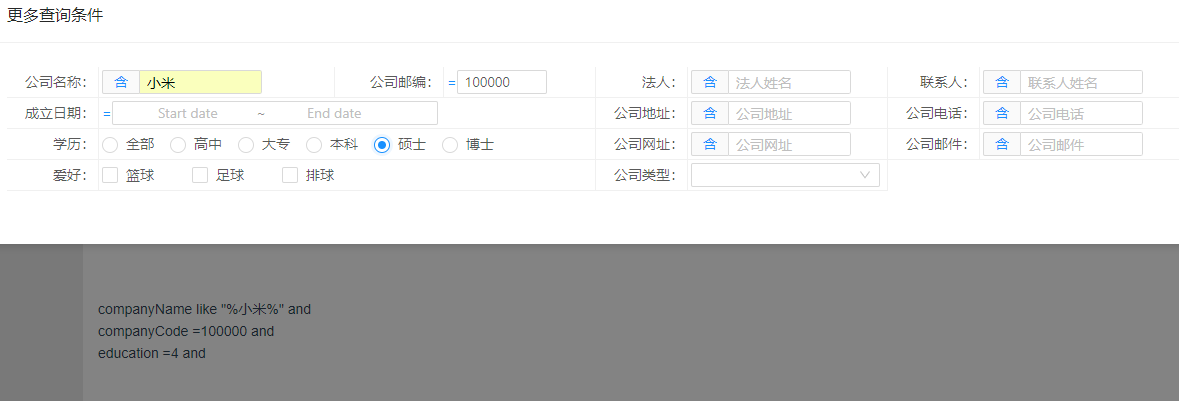
多行多列,一个查询条件可以占多个td
采用<table>的格式的格式,多行多列显示,这样更规则一些,更容易对齐。
如果有些控件比较长,比如时间的范围查询、多选组等,那么可以设置这些长控件多占用几个td,在调整一下先后顺序,整个页面就可以比较好看,不会出现挤的挤死饿的饿死的情况。
这里“公司名称”和“公司邮编”占用两列(四个td),下面的日期查询也占用了两列(四个td),这样整体结构比较紧凑,不会有浪费空间的感觉。
meta 驱动
字段(控件)需要的属性都放在meta里面,做成单独的json文件,用的时候加载进来就好,所以可以说——实现查询,再也不用写代码了。
设计思路
根据查询的特点,封装下面几个控件,顺便把查询方式归纳终结一下。再构思一下查询数据如何存放的问题。

封装基础控件
基础控件要比表单简单一些,只需要文本、数字、日期、下拉选择、单选组、多选组这几个。其实单选组也可以变成下拉选择的方式,只是想想有时候做成几个圆圈圈的形式,选择起来更方便一些。
查询方式
主要就是等于、不等于、包含、范围区间这几种,只是不同的数据类型会有不同的拼接(查询条件)方式,所以依据不同的数据类型就变成了这么多。
应该没有漏掉的了。
查询控件本身的属性
查询控件要设置显示几列,四列、五列、六列都行,看用户显示器有多宽了。
要设置快捷查询用哪些查询字段,还有用户自己设置的个性化查询方案。
这些用于生成table
后面的就是每个控件需要的meta数据了。
代码
查询子控件,比如文本类
<template>
<div style="width:160px;" class="components-input-demo-presuffix">
<a-input
:id="'id' + meta.controlId"
:name="'c' + meta.controlId"
:value="value"
:placeholder="meta.placeholder"
:title="meta.title"
:maxlength="meta.maxlength"
:autocomplete="meta.autocomplete"
:key="'ckey_'+meta.controlId"
size="small"
@input="myInput"
>
<template v-slot:addonBefore>
<a-dropdown>
<a class="ant-dropdown-link">{{kind}}</a>
<template v-slot:overlay>
<a-menu @click="handleMenuClick">
<a-menu-item key="401">=</a-menu-item>
<a-menu-item key="402">≠</a-menu-item>
<a-menu-item key="403">含</a-menu-item>
</a-menu>
</template>
</a-dropdown>
</template>
</a-input>
</div>
</template>
<script>
export default {
name: 'nf-find-input',
model: {
prop: 'modelValue',
event: 'input'
},
props: {
modelValue: String,
meta: {
type: Object,
default: () => {
return {
controlId: Number, // 编号,区别同一个表单里的其他控件
colName: String, // 字段名称
controlType: Number, // 用类型编号表示type
placeholder: String,
title: String, // 提示信息
maxlength: Number, // 最大字符数
autocomplete: { // off
type: String,
default: 'on'
}
}
}
}
},
data () {
return {
value: '',
kind: '含',
kindkey: '403',
findKind: {
401: '=', // 字符串
402: '≠',
403: '含',
404: '不含',
405: '起始',
406: '结束',
433: '在'
}
}
},
methods: {
myInput: function (e) {
this.value = e.target.value
this.send()
},
handleButtonClick (e) {
console.log('click left button', e)
},
handleMenuClick (e) {
this.kindkey = e.key
this.kind = this.findKind[e.key]
console.log('click', e)
this.send()
},
send: function () {
var returnValue = []
returnValue.push(this.kindkey)
returnValue.push(this.value)
var colName = this.meta.colName
this.$emit('update:modelValue', returnValue) // 返回给调用者
this.$emit('getvalue', returnValue, colName) // 返回给中间组件
}
}
}
</script>
这个比表单用的子控件要简单很多。
其他的就不贴了,大同小异。
查询控件
暂时没有做成单独的控件,之前是没重构的代码,现在用vue3.0的新方法重构了一下。
<template>
<div class="home">
<h1>查询演示</h1>
<div style="background-color:#dddddd;height:600px;width:100px;float:left;">
<a href="#" @click="myClick('companyFind')">公司信息</a> <br>
<a href="#" @click="myClick('personFind')">员工信息</a>
</div>
<div style="background-color:#eee;height:600px;width:1100px;float:left;">
<!--快捷查询,一行-->
<div
:style="{
height: '70px',
overflow: 'hidden',
position: 'relative',
border: '1px solid #ebedf0',
borderRadius: '2px',
padding: '2px',
textAlign: 'left',
background: '#fafafa',
}"
>
<div class="ant-table ant-table-body ant-table-default ant-table-bordered" >
<table role="all">
<tbody class="ant-table-tbody">
<tr>
<td><!--个性化查询方案-->
<a-dropdown size="small">
<template v-slot:overlay>
<a-menu @click="changeQuickFind">
<a-menu-item v-for="(item,key) in findMeta.customer" :key="key">
<UserOutlined />{{item.name}}
</a-menu-item>
</a-menu>
</template>
<a-button style="margin-left: 8px"> 快捷 <DownOutlined /> </a-button>
</a-dropdown>
</td>
<template v-for="key in quickFindKey" :key="key">
<td align="left" style="padding:3px 3px;height:20px">
<nfInput v-model="modelValue[getMeta(key).colName]"
:meta="findItem[key]" />
</td>
</template>
<td><a-button type="primary" @click="moreFindShow(true)">更多</a-button></td>
</tr>
</tbody>
</table>
</div>
</div>
<!--更多查询条件,用抽屉打开-->
<a-drawer
title="更多查询条件"
placement="top"
:closable="false"
:visible="findVisible"
@close="moreFindShow(false)"
>
<div class="ant-table ant-table-body ant-table-default ant-table-bordered" >
<table role="all">
<tbody class="ant-table-tbody">
<template v-for="(tr, index) in findTable" :key="index"><!--循环行-tr-->
<tr>
<template v-for="(td, index2) in tr" :key="index+'-'+index2"><!--循环列-td-->
<td align="right" style="padding:3px 3px;height:20px">
{{findItem[td].title}}:
</td>
<td :colspan="findItem[td].tdCount" align="left" style="padding:3px 3px;height:20px">
<nfInput v-model="modelValue[getMeta(td).colName]"
:meta="findItem[td]" />
</td>
</template>
</tr><!--循环行-tr 结束 -->
</template>
</tbody>
</table>
</div>
</a-drawer>
</div>
</div>
</template>
发现个问题 v-model="modelValue[getMeta(td).colName]" 这里的中括号不让嵌套,所以只好写个函数了。
这里就是两套table,一个是单行的,用于快捷查询,一个多多行多列的,用于显示全部查询条件。
meta格式
{
"companyFind":{
"findMeta":{
"quickFind":[1009,1004,1005,1002],
"allFind":[1000,1001,1002,1003,1009,1004,1005,1010,1006,1007,1011,1008],
"colCount":4,
"customer":{
"100": {
"name":"方案一1",
"keys":[1009,1004,1005]
},
"101":{
"name":"方案二2",
"keys":[1006,1004,1005]
}
}
},
"findItem":{
"1000":{
"controlId": 1000,
"colName": "companyName",
"controlType": 101,
"class": "",
"placeholder": "公司名称",
"title": "公司名称",
"size": 10,
"maxlength": 100,
"optionList": [],
"findKind":"402",
"tdCount":1
},
"1001":{
"controlId": 1001,
"colName": "companyCode",
"controlType": 131,
"class": "",
"placeholder": "公司邮编",
"title": "公司邮编",
"min": 100000,
"max": 999999,
"step": 1,
"maxlength": 6,
"optionList": [] ,
"findKind":"401",
"tdCount":1
}
...... 更多查询条件
}
}
}
有两个主要部分,一个是对查询本身进行描述,一个是对查询条件的控件进行描述。
js代码
首先定义一个管理函数(管理类)
// 查询组件管理
const findManage = () => {
// 渲染查询条件,内容不会变,就不监控了
const findWhere = {
401: ' = "{k}"',
402: ' <> "{k}"',
403: ' like "%{k}%"',
404: ' not like "%{k}%"',
405: ' like "{k}%"',
406: ' like "%{k}"',
411: ' ={k}',
412: ' <>{k}',
413: ' >{k}',
414: ' >={k}',
415: ' <{k}',
416: ' <={k}',
421: ' ="{k}"',
431: ' between {k1} and {k2}',
432: ' between "{k1}" and "{k2}" ',
433: ' in ({k})'
}
// 加载meta信息,json格式
const json = require('./FindDemo.json')
const findMeta = ref({}) // 查询表单的meta信息
const findItem = ref({}) // 表单需要的meta信息
const modelValue = ref({}) // 放数据的model
const quickFindKey = ref({}) // 存放快捷查询的key
const findTable = ref([]) // 二维数组存放meta的ID
// 把查询里的字段,变成多行多列的分布,二维数组
const metaToTable = () => {
var tdCount = 0
var td = []
findTable.value = []
for (var index in findMeta.value.allFind) { // 遍历设定的meta的key的数组
var key = findMeta.value.allFind[index]
var meta = findItem.value[key]
td.push(key)
tdCount += 1 + meta.tdCount
if (tdCount >= findMeta.value.colCount * 2) {
findTable.value.push(td)
td = []
tdCount = 0
}
}
if (td.length > 0) {
findTable.value.push(td)
}
}
// 更换个性化查询方案
const changeQuickFind = (e) => {
quickFindKey.value = findMeta.value.customer[e.key].keys
}
// 切换其他查询模块
const myClick = (key) => {
// 更换表单的meta
findMeta.value = json[key].findMeta
findItem.value = json[key].findItem
// 加载快捷查询
quickFindKey.value = json[key].findMeta.quickFind
// 初始化
modelValue.value = {}
// 创建model
modelValue.value = {}
for (var k in findItem.value) {
var item = findItem.value[k]
modelValue.value[item.colName] = ''
}
metaToTable()
}
// 抽屉的事件
const findVisible = ref(false)
const moreFindShow = (isShow) => {
findVisible.value = isShow
}
return {
modelValue,
findMeta,
findItem,
quickFindKey,
findWhere,
findTable,
myClick,
findVisible,
moreFindShow
}
}
首先定义需要的数据,然后定义事件,最后通过return 的方式暴露出来共用的数据和方法。
然后在setup里面引用就可以了,这样相同功能的代码可以写在一起,setup只是一个统一调度的地方,代码可以清洗很多。
setup () {
// 引入查询管理
const { modelValue, findMeta, findItem, findWhere, quickFindKey, myClick, changeQuickFind, findTable, findVisible, moreFindShow } = findManage()
myClick('companyFind')
// 通过key获取meta
const getMeta = (td) => {
return findItem.value[td]
}
return {
findVisible,
moreFindShow,
changeQuickFind,
modelValue,
findItem,
findMeta,
quickFindKey,
findWhere,
findTable,
myClick,
getMeta
}
}
一般一个“页面”里不会只有一个查询,至少也得来个数据列表+分页才行,同理数据列表的相关代码也可以单独写个管理类,这样setup里面只是调用这些类,可读性会显著提高。
感想
Ant Design Vue,研究了几天,感觉有个强大的UI库,太方便了。其实以前就一直想做这种方式的查询控件,但是css很烂,一些效果做不出来,比如抽屉形式的更多查询条件、查询方式的切换、个性化方案的选择等。
日期控件太复杂了,研究了好几天还是没用研究透,还需要继续专研,因为关于日期时间查询的地方还有一些细节没有实现好。
one more thing
后面就是数据列表、分页。然后一个模块的增删改查就全了。
又研究了一下ant design vue pro。好多东西都不用自己再写了,轻松很多,然后就是把自己的想法注入进去了。


【推荐】国内首个AI IDE,深度理解中文开发场景,立即下载体验Trae
【推荐】编程新体验,更懂你的AI,立即体验豆包MarsCode编程助手
【推荐】抖音旗下AI助手豆包,你的智能百科全书,全免费不限次数
【推荐】轻量又高性能的 SSH 工具 IShell:AI 加持,快人一步
· 开发者必知的日志记录最佳实践
· SQL Server 2025 AI相关能力初探
· Linux系列:如何用 C#调用 C方法造成内存泄露
· AI与.NET技术实操系列(二):开始使用ML.NET
· 记一次.NET内存居高不下排查解决与启示
· 被坑几百块钱后,我竟然真的恢复了删除的微信聊天记录!
· 没有Manus邀请码?试试免邀请码的MGX或者开源的OpenManus吧
· 【自荐】一款简洁、开源的在线白板工具 Drawnix
· 园子的第一款AI主题卫衣上架——"HELLO! HOW CAN I ASSIST YOU TODAY
· Docker 太简单,K8s 太复杂?w7panel 让容器管理更轻松!
2007-09-19 其实添加数据也可以这样简单——表单的第三步抽象(针对UI及后置代码)